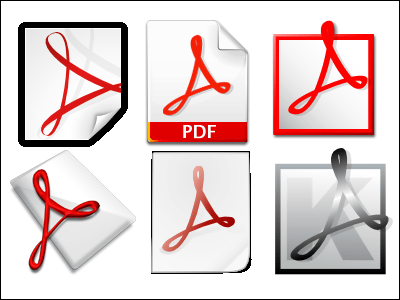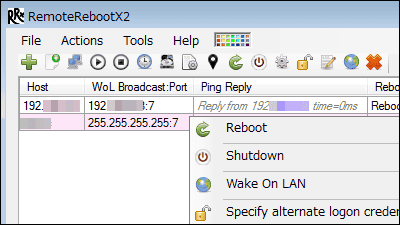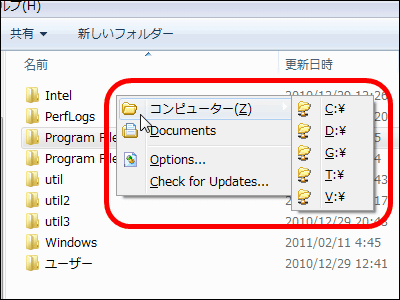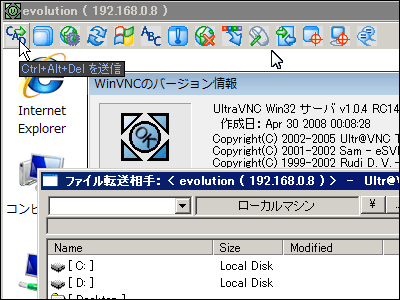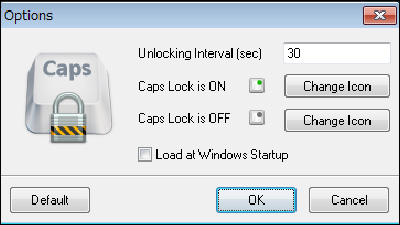リモートデスクトップのサーバ側スクリーンセーバーを変更する方法
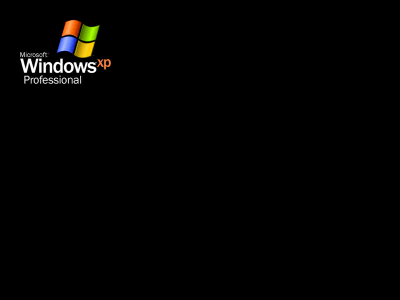
外出して手元にあるノートパソコンから、自宅のデスクトップパソコンをリモートコントロールする、というようなことが可能になるのがWindowsに搭載されている「リモートデスクトップ」です。画面全体を転送するわけではなく、操作命令と必要な描画部分だけを転送するため非常に高速なのが特徴で、低速回線経由でもうまく設定すれば快適に操作できます。
で、常々不満だったのがリモートデスクトップのクライアント側(操作する側)ではなく、サーバ側(操作される側)のモニター。あまりにリモートデスクトップが便利なので、目の前にあるデスクトップPCなどもリモートデスクトップを使ってノートPCから操作することがあるのですが、なぜか10分経過すると表示されるスクリーンセーバーがいつも「logon.scr」という有様。できれば時計系やシステムモニター系のスクリーンセーバーを表示するように設定したいですし、なぜスクリーンセーバー表示まで10分かかるのかも不満と言えば不満。
というわけで、どういう設定をすればいいかを調べてみたところ、クライアント側でスクリーンセーバー表示するという設定はあちこちに書いてあるのですが、サーバ側スクリーンセーバーを設定する方法はあまり載っていないようなのでメモしておきます。
※レジストリを編集するため、すべて自己責任で行って下さい
・Windows XPとWindows Vistaの場合
Windowsキー+Rキー同時押しか、あるいはスタートメニューから「ファイル名を指定して実行」を選び、「regedit」と入力して「OK」をクリック
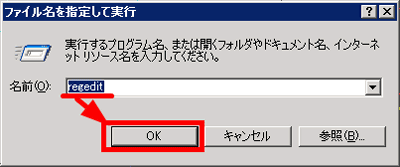
レジストリエディタが起動するので「HKEY_USERS」→「.DEFAULT」→「Control Panel」→「Desktop」と進みます。
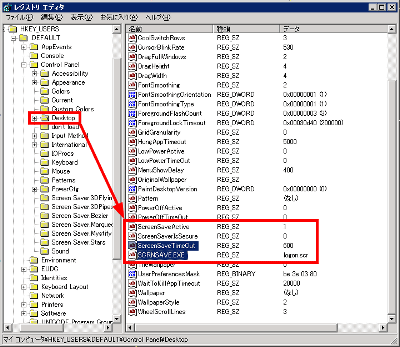
それぞれの値の意味は以下の通りです。
ScreenSaveActive:スクリーンセーバーの有効/無効。「0」なら無効、「1」なら有効。
ScreenSaveIsSecure:スクリーンセーバー解除時にパスワード保護してなおかつユーザーがパスワード変更できないようにします。「0」なら無効、「1」なら有効。
ScreenSaveTimeOut:スクリーンセーバー表示されるまでの秒数。デフォルトは600で10分後にスクリーンセーバーが起動します。
SCRNSAVE.EXE:ここにスクリーンセーバー名、例えば「****.scr」などというように指定します。
今回は「ScreenSaveTimeOut」を好きな秒数に変更し、「OK」をクリック
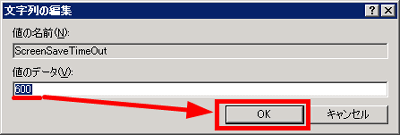
次にデフォルトの「logon.scr」を好きなスクリーンセーバー名にして「OK」をクリックすれば完了です
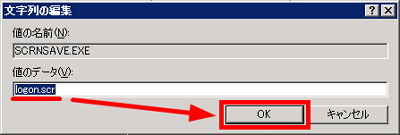
・Windows 7の場合
まずレジストリエディタを起動してもキーがありません。
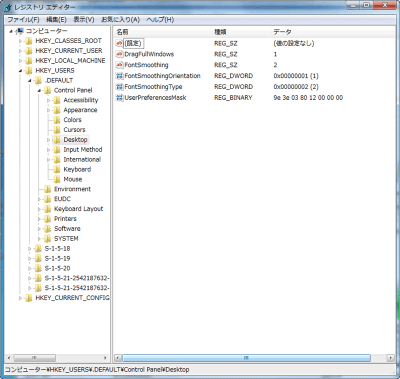
なので、右クリックして「新規」から「文字列値」を選んで「ScreenSaveActive」「ScreenSaveIsSecure」「ScreenSaveTimeOut」「SCRNSAVE.EXE」を作りましょう
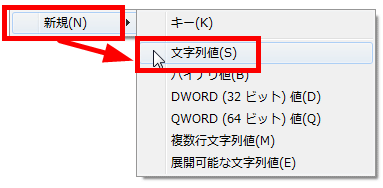
こんな感じ
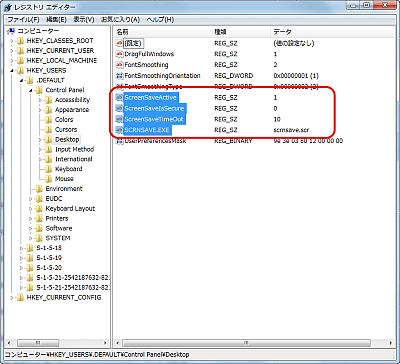
これでWindows7でもリモートデスクトップのサーバ側スクリーンセーバー変更が可能になります。
なお、Windows7には「logon.scr」がなく、なおかつデフォルトのスクリーンセーバーの大半がDirect 3Dを使っているので使用できませんが、「scrnsave.scr」は使用可能でした。いろいろ試すとどれがOKでどれがアウトかがわかります。
・関連記事
Windows7/Vista/XPのリモートデスクトップのセッション数制限を解除する「Universal Termsrv.dll Patch」 - GIGAZINE
妹がリモートPCを操作する遠隔操作ソフト「いもうとデスクトップ」 - GIGAZINE
リモートデスクトップをリモートからオンオフする「Remote Desktop Enabler」 - GIGAZINE
「2001年宇宙の旅」などに出てきた人工知能をシミュレーションするスクリーンセーバー「HAL 9000 SCREENSAVER」 - GIGAZINE
Windowsのブルースクリーンを再現するスクリーンセーバー - GIGAZINE
初代「一太郎」を忠実に再現した「一太郎25周年記念スクリーンセーバー」 - GIGAZINE
・関連コンテンツ